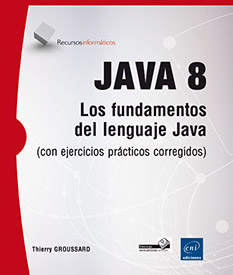Despliegue de aplicaciones
Archivos Java
1. Presentación
Un archivo Java es un formato de archivo particular que permite agrupar en un único archivo a varios. En general, se agrupan de esta manera todos los archivos necesarios para el funcionamiento de una aplicación. Esto comprende por supuesto todos los archivos .class pero también todos los demás recursos indispensables para el correcto funcionamiento de la aplicación. Esta posibilidad de agrupación proporciona numerosas ventajas para el despliegue de aplicaciones.
-
La primera y seguramente más notable se encuentra en el hecho de que para desplegar una aplicación en otro puesto cliente sólo se necesita copiar un único archivo, incluso si la aplicación exige para su funcionamiento varios recursos organizados en forma de árbol de manera precisa. Se crea este árbol en el interior del archivo y no necesita reproducirse en el puesto cliente.
-
Los archivos pueden comprimirse para optimizar su almacenamiento y su intercambio a través de una red.
-
Esta ventaja es aún más notable para los applets ya que el navegador puede así recuperarlos con una sola petición http.
-
La seguridad se mejora también mediante la firma y el sellado del archivo.
-
El formato de los archivos, aún siendo estándar, no presenta ninguna restricción respecto a un sistema específico.
2. Manipulación de un archivo
La manipulación de un archivo Java (archivo jar) se basa en los mismos principios que la manipulación de un archivo en el mundo unix con el comando tar. Las opciones del comando jar que permiten manipular un archivo Java son por otra parte extrañamente similares a las del comando tar de unix. El formato utilizado internamente por los archivos es también muy conocido ya que se trata del formato ZIP. Paralelamente, los archivos Java pueden ser procesados por herramientas destinadas a la manipulación de ficheros ZIP.
El comando estándar de manipulación de archivo es el comando jar. Forma parte de las herramientas proporcionadas con el jdk.
a. Creación de un archivo
La sintaxis básica de creación de un archivo Java es la siguiente:
jar cf nombreDelArchivo listaArchivos
El parámetro c se destina por supuesto a indicar al comando jar que deseamos crear un archivo. El parámetro f, por su parte, indica que el comando debe...
Java Web Start
1. Presentación
La tecnología Java Web Start permite arrancar la ejecución de una aplicación con un simple clic en un vínculo sin ninguna instalación previa de la aplicación. El vínculo apunta a un fichero JNLP (Java Network Launching Protocol) que contiene la información necesaria para que Java Web Start descargue y ejecute la aplicación.
Dado que las aplicaciones Java pueden ejecutarse en cualquier plataforma, no es necesario que coincida con la de su creador. Tras la primera ejecución, la aplicación se almacena en una caché local del puesto cliente. Esta técnica mejora la velocidad de las ejecuciones posteriores y permite también la ejecución de la aplicación incluso si no está disponible ninguna conexión de red. Si una aplicación necesita una versión particular de la plataforma Java y ésta no está disponible en el puesto, Java Web Start descarga e instala automáticamente la versión correcta. También se tiene en cuenta la seguridad ya que Java Web Start sólo autoriza accesos limitados a los recursos de disco y de red que puede utilizar la aplicación.
2. Ejecución de una aplicación
Hay dos soluciones posibles para la ejecución de una aplicación con Java Web Start.
a. Desde un navegador
El lanzamiento de la aplicación se efectúa sencillamente al hacer clic en un vínculo que apunta al archivo JNLP de la aplicación. El archivo se descarga y luego Java Web Start extrae de él toda la información relativa al funcionamiento de la aplicación.
b. Desde la caché local
Se puede ejecutar también una aplicación desde archivos puestos en caché durante una ejecución anterior. Debemos utilizar el visualizador de caché Java para visualizar la lista de las aplicaciones que ya se han ejecutado. El visualizador de caché está disponible mediante el icono Java del Panel de control.
Seleccionamos luego el botón Ver de la sección Archivos Temporales de Internet de la ficha General.
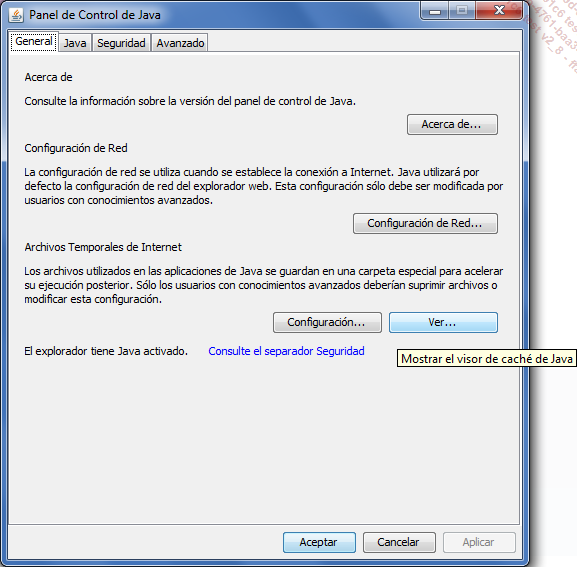
El visualizador de la caché Java muestra la lista de las aplicaciones que ya se han utilizado.
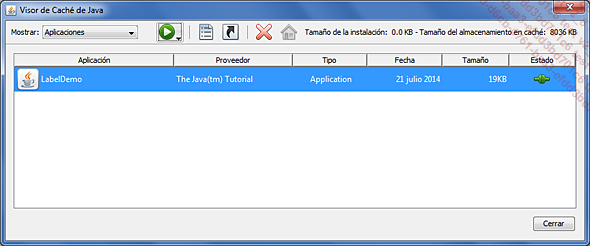
Luego, hay varias opciones disponibles mediante los botones siguientes de la barra de herramientas:
|
|
Volver a ejecutar la aplicación seleccionada... |
 Ediciones ENI Editorial | líder en informática
Ediciones ENI Editorial | líder en informática